时间:2019-10-29作者:xp系统之家 来源:http://www.winbj.cn
1、win8系统中打开命令提示符,确认网络配置没有问题,能ping通对方的ip;
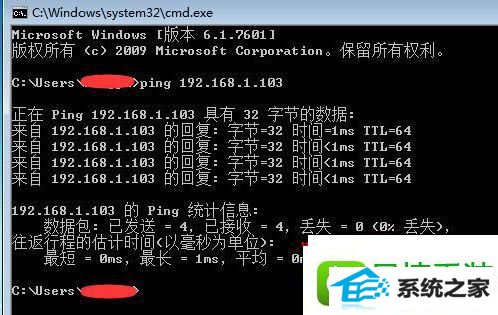
2、打开控制面板,找到程序;

3、找到打开或关闭windows功能;
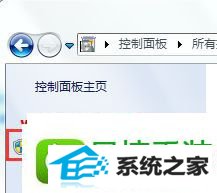
4、找到nFs服务并勾选安装;

5、回到命令提示符,输入showmount -e +服务器ip地址来确认挂载点;
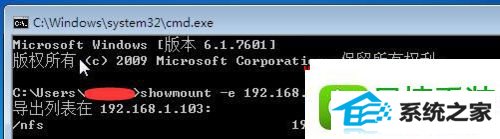
6、然后用mount命令来挂载,后面那个Z:是分配的盘符;
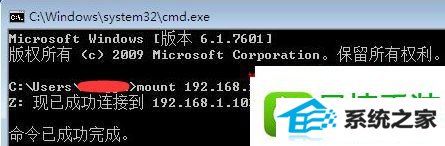
7、这样进到计算机里面就可以看到网络共享目录了。
关于win8系统下挂载nFs共享目录的方法就给大家介绍到这边了,有需要的用户们不妨可以采取上面的方法步骤来进行操作吧,希望可以帮助到大家。
本站发布的ghost系统与电脑软件仅为个人学习测试使用,不得用于任何商业用途,否则后果自负!